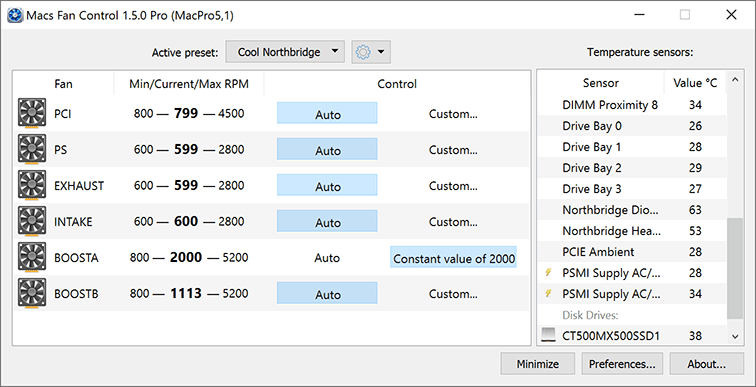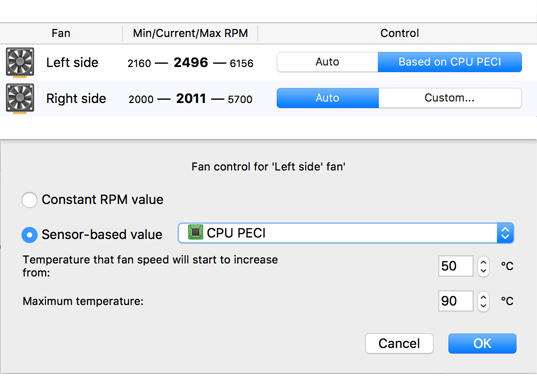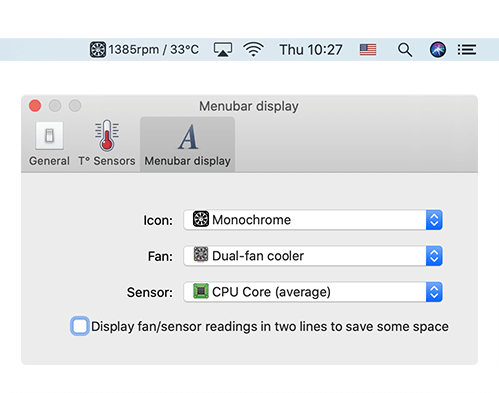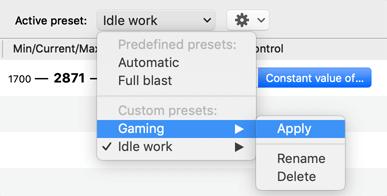Как изменить скорость вращения вентиляторов на Mac
Компания Apple специально делает свои продукты закрытыми, чтобы контролировать экосистему и зарабатывать на этом. У владельцев Mac есть возможность устанавливать приложения из сторонних источников. Благодаря этому можно получить дополнительные возможности и улучшить работу гаджета.
Иногда возникает необходимость изменить скорость вращения вентилятора. В настройках системы на Mac такой возможности нет. На помощь приходят сторонние приложения. В статье расскажем, как управлять вентилятором.
Приложения для ручного контроля вентилятора
Прежде чем переходить к обзору инструментов, новички должны узнать, что к настройке надо отнестись максимально серьезно. Вентилятор охлаждает систему, если выставить чересчур большую скорость, он может выйти из строя. В этом случае отремонтировать компьютер по гарантии вряд ли получится.
Macs Fan Control
Самое популярное приложение для контроля скорости вращения вентилятора. Скачайте его и переместите программу в папку «Приложения» перед запуском. Количество вентиляторов в интерфейсе зависит от модели Mac. В некоторых компьютерах стоит один, а в некоторых три.
В колонке справа отображается температура разных узлов системы. Слева доступен список вентиляторов и значения минимальной, текущей и максимальной скорости вращения. Единица измерения RPM — количество оборотов в минуту. Чем больше значение, тем быстрее крутится вентилятор.
Чтобы изменить скорость вращения, выполните следующие шаги:
- Просмотрите минимальную и максимальную скорость вращения в интерфейсе программы.
- Выберите вентилятор и нажмите кнопку Custom.
- Введите значение текущей скорости в пределах допустимого диапазона.
- Если не хотите менять скорость вращения, выберите опцию Sensor-based value, датчик для контроля температуры и значения в градусах.
- Программа будет автоматически изменять скорость вращения в зависимости от температуры датчика. Это оптимальный вариант, который избавляет от постоянного мониторинга температуры процессора и других комплектующих.
Решение проблем
Изменение работы вентилятора может вызвать проблемы. В некоторых случаях неполадки возникают даже без вмешательства в настройки.
Как решить проблемы на Mac/iMac:
- Выключить компьютер.
- Подождать 20-25 секунд.
- Включить обратно.
На макбуках схема немного отличается:
- Отключите устройство и не отсоединяйте адаптер.
- Удерживайте левый Shift + Control + Option + Power в течение 15 секунд.
- Отпустите кнопки и подождите 5 секунд.
- Включите MacBook и проверьте работу кулеров.
Управление температурой и вентиляторами
В случае с одним кулером легко отслеживать скорость вращения и температуру процессора. Когда вентиляторов несколько, функция охлаждения разделена между ними и надо следить за несколькими датчиками. В этом случае лучше разобраться в устройстве компьютера и схеме работы перед настройкой кулеров.
Серия Mac отличается не только качественной сборкой, но и стабильной работой. Компьютеры с Windows часто перегреваются, с техникой Apple такие проблемы возникают крайне редко. Маки часто используются для игр, поэтому они могут нагреваться в графических редакторах и других приложениях, которые влияют на производительность.
Если компьютер греется без нагрузки, отнесите его в сервисный центр и не трогайте вентиляторы.
Управляем скоростью работы вентилятора на Mac
Многие пользователи Mac, вероятно, сталкивались с ситуацией, когда скорость работы вентиляторов компьютера была настолько высокой, что, казалось, он сейчас взлетит. Обычно это не происходит без причины (например, если вы запустили GTA V под виртуальной машиной), но бывает непонятно, почему вентилятор вдруг разогнался до пяти тысяч оборотов.
Штатными инструментами OS X отрегулировать этот процесс сложно, а вот с использованием сторонних приложений — запросто. Я протестировал несколько программ и остановился на HDD Fan Control.
Во-первых, она работает с любыми HDD и SSD. Во-вторых, исправляет проблему с сильным шумом от вентиляторов iMac, с которой до сих пор мучаются пользователи. Ну и защищает диск от перегрева, что немаловажно.
Само приложение простое и состоит из такого вот окна. Регулируйте вручную температурные параметры и скорость — на компьютерах с HDD скорость меняется быстро, с SSD же надо подождать около 30 секунд.
Название: HDD Fan Control
Издатель/разработчик: surtees studios
Цена: Бесплатно (2602 руб.)
Встроенные покупки: Нет
Совместимость: OS X
Ссылка: Установить
Название: smcFanControl
Издатель/разработчик: eidac
Цена: Бесплатно
Встроенные покупки: Нет
Совместимость: OS X
Ссылка: Установить
Новости, статьи и анонсы публикаций
Свободное общение и обсуждение материалов
Лонгриды для вас
Mac’и перейдут на ARM-процессоры или на процессоры с архитектурой, основанной на ARM – это неизбежно. Мин Чи-ко на днях уточнил свой прогноз месячной давности: это, возможно, случится позже, чем ожидалось, не в конце этого года – а в следующем, из-за чего годовые продажи Mac’ов увеличатся, как минимум, в полтора раза. С 20 миллионов до 30-35. […]
Когда Apple только представила AirPods, в Сети сразу появились шутки, что владельцам наушников придется еще докупать резиночку наподобие той, что привязывают мамы к варежкам рассеянных детишек. В каждой шутке есть доля правды, и вскоре такие аксессуары действительно появились (и они до сих пор пользуются спросом), а пользователи AirPods начали терять свои наушники. То из кейса […]
Вы заметили, что на большинстве фото и во многих офисах программисты в основном используют MacBook? Причин этого выбора множество, но одна из главных — ноутбуки Apple имеют консоль Bash и схожи с Linux, при этом предлагают плавный и приятный интерфейс. Но раз техника Apple настолько удобна для этих целей, может, программировать возможно и на iPad? […]
Лучший комментарий
Я считаю, что не стоит вмешиваться в работу техники. Если вентилятор увеличил обороты, значит возросла температура процессора. Гоняясь за тишиной, можно перегреть проц. Плюс маки периодически разгоняют вентиляторы на максимум и без нагрузки — таким образом идёт продувка системы охлаждения. У меня Mac mini (Late 2012), никогда не жаловался на вентилятор, наоборот считаю его очень тихим.
Управление вентиляторами ПК Apple
Мониторинг и управление вентиляторами компьютеров Apple
Управление одним или несколькими вентиляторами на компьютерах Apple может быть
- Автоматическим: когда вентилятор управляется системой (режим, предусмотренный Apple по умолчанию). Когда все доступные вентиляторы управляются системой, программа работает в режиме мониторинга, не меняя ничего на вашем компьютере.
- Пользовательским: вентилятор управляется программой. Это может некоторое постоянное значение оборотов (например, 1500 оборотов/мин) или динамическое значение, зависящее от выбранного сенсора (например, в соответствии с температурой датчика CPU PECI).
Для удобства программа умеет работать с профилями вентиляторов, которые пользователяют быстро переключать режимы работы ваших вентиляторов на Автоматический или заданный Пользовательский, в зависимости от Вашей активности на компьютере. Вы можете почитать подробнее о профилях вентиляторов и как они работают здесь.
При выходе из программы, Macs Fan Control всегда восстанавливает все вентиляторы в автоматический режим (профиль Автоматический).
Скорость вентилятора mac os
Расскажу, как контролировать скорость вращения кулеров вашего Mac для устранения неисправностей и предотвращения перегрева.
Вентиляторы внутри Mac обеспечивают необходимый поток воздуха для охлаждения критически важных компонентов. Они важны, потому что перегрев может привести к физическим повреждениям. По умолчанию вентиляторы автоматически запускаются, когда система нагревается, и останавливаются после охлаждения. Их невозможно конфигурировать самостоятельно.
Но иногда вы можете замечать, что вентилятор работает даже, если нет нагрева, или же наоборот, он не работает, даже когда Mac нагревается.
Зачем использовать приложение для мониторинга и управления скоростью вращения вентилятора?
Как и большинство производителей компьютеров, Apple не позволяет вам напрямую контролировать работу вентилятора. Сторонняя утилита для этих целей может быть полезна во многих ситуациях:
- Вы можете видеть, что показывают различные датчики, анализировать температурные режимы и просматривать скорость вращения вентилятора.
- Если вы используете Mac в шумочувствительной среде, управление скоростью вращения вентилятора может на короткое время снизить уровень шума.
- Вы можете следить за скоростью вращения вентилятора, чтобы убедиться, что ваш Mac поддерживает нормальную рабочую температуру на уровне 10-35 градусов Цельсия.
Приложения для управления вентиляторами вашего Mac
Многие утилиты сторонних производителей в App Store позволяют отслеживать компоненты, проверять температуру жесткого диска с помощью технологии SMART и просматривать общее состояние системы. Мы рассмотрим только те приложения, которые имеют специальные функции для мониторинга и контроля скорости вращения вентилятора.
Macs Fan Control
Macs Fan Control — утилита, позволяющая отслеживать скорость вращения вентилятора и датчики температуры.
На левой панели показаны вентиляторы и их скорость вращения в минуту (обороты в минуту), на правой — показана температура каждого теплового датчика. Чтобы взять управление вентилятором в свои руки, нажмите кнопку Custom рядом с вентилятором и выберите, как вы хотите им управлять.
Опция Constant RPM (Постоянное число оборотов в минуту) позволяет вручную задать значение RPM (Число оборотов в минуту). При этом вентилятор будет вращаться с нужной частотой вращения независимо от температуры и значений датчика. В опции «Sensor-based value» вы можете выбрать датчик и определить температуру, при которой скорость вращения вентилятора будет возрастать.
Если вы заметили высокую температуру процессора (более 80 или 90 градусов Цельсия), и вентиляторы работают неправильно, у вас может возникнуть проблема с аппаратным обеспечением. Основные функции приложения бесплатны, но версия Pro позволяет установить пользовательские предустановки.
Скачать: Macs Fan Control (Бесплатно, $14.95 за Про-версию)
TG Pro
TG Pro — это еще одна утилита, позволяющая быстро просматривать температуру CPU, GPU и жесткого диска, а также проверять состояние батареи и другие аппаратные параметры. Вы также можете отслеживать и контролировать скорость вращения вентиляторов, запускать диагностику и создавать полный отчет по вентиляторам.
На левой панели справа показан список аппаратного обеспечения и соответствующих датчиков. Для каждого датчика вы увидите текущую температуру и строку, показывающую температуру в диапазоне 0-105 градусов Цельсия. Строка меняет свой цвет с зеленого на оранжевый и красный в зависимости от температуры в данном конкретном состоянии.
В области «Fans» отображается скорость вентилятора. Отсюда можно быстро менять режимы управления вентилятором с помощью различных правил. Так же, как и температурная панель, цвет меняется со скоростью вентилятора.
Внизу находится область диагностики, где можно получить ценные данные о последнем выключении, состоянии вентиляторов и состоянии батарей. Если возникнет проблема, кнопка помощи поможет вам получить больше информации о фиксации вентилятора.
Скачать: TG Pro ($20, доступна бесплатная пробная версия)
Что в итоге
Прошивка вашего Mac способна управлять вентиляторами в зависимости от изменения температуры. Упомянутые здесь приложения дают вам больше помощи в анализе температурных режимов вашей системы. Помимо этого диагностического преимущества, управление вентиляторами само по себе должно быть последним средством. Делайте это только в том случае, если вы уверены в себе и больше ничего не работает.
Спасибо, что читаете! Подписывайтесь на мой канал в Telegram и Яндекс.Дзен. Только там последние обновления блога и новости мира информационных технологий.
Респект за пост! Спасибо за работу!
Хотите больше постов? Узнавать новости технологий? Читать обзоры на гаджеты? Для всего этого, а также для продвижения сайта, покупки нового дизайна и оплаты хостинга, мне необходима помощь от вас, преданные и благодарные читатели. Подробнее о донатах читайте на специальной странице.
Заранее спасибо! Все собранные средства будут пущены на развитие сайта. Поддержка проекта является подарком владельцу сайта.